| 일 | 월 | 화 | 수 | 목 | 금 | 토 |
|---|---|---|---|---|---|---|
| 1 | 2 | 3 | 4 | 5 | 6 | 7 |
| 8 | 9 | 10 | 11 | 12 | 13 | 14 |
| 15 | 16 | 17 | 18 | 19 | 20 | 21 |
| 22 | 23 | 24 | 25 | 26 | 27 | 28 |
| 29 | 30 |
- Outlook
- 오피스
- VBA
- 엑셀
- pyqt5
- 깃
- 비주얼베이직
- 아웃룩
- 윈도우11
- win32com
- matlab
- Android
- Excel
- 파이썬3
- pandas
- python3
- Windows10
- 윈도우10
- 문자열
- 파이썬
- 파이썬GUI
- 파워포인트
- python
- Windows11
- git
- pythongui
- html
- 안드로이드
- office
- windows
Appia의 IT세상
윈도우11[windows 11] 시스템 장치 사양확인하기 본문
윈도우11[windows 11] 시스템 장치 사양확인하기

다양한 프로그램등을 구동하기 위해서는 현재 자신의 컴퓨터 사양등을 확인해야 하는 경우가 매우 많습니다. 그래서 이번 포스팅에서는 현재 자신이 사용하고 있는 PC의 사양에 대해서 확인하는 방법에 대해서 이야기를 해보고자 합니다.
먼저, 윈도우 탐색기를 열어서 다음과 같은 화면이 나타나게 해줍니다. 현재 바탕화면등을 클릭하여 주시길 바랍니다. 그런 후에 [내 PC]를 클릭하여 선택해주시길 바랍니다.
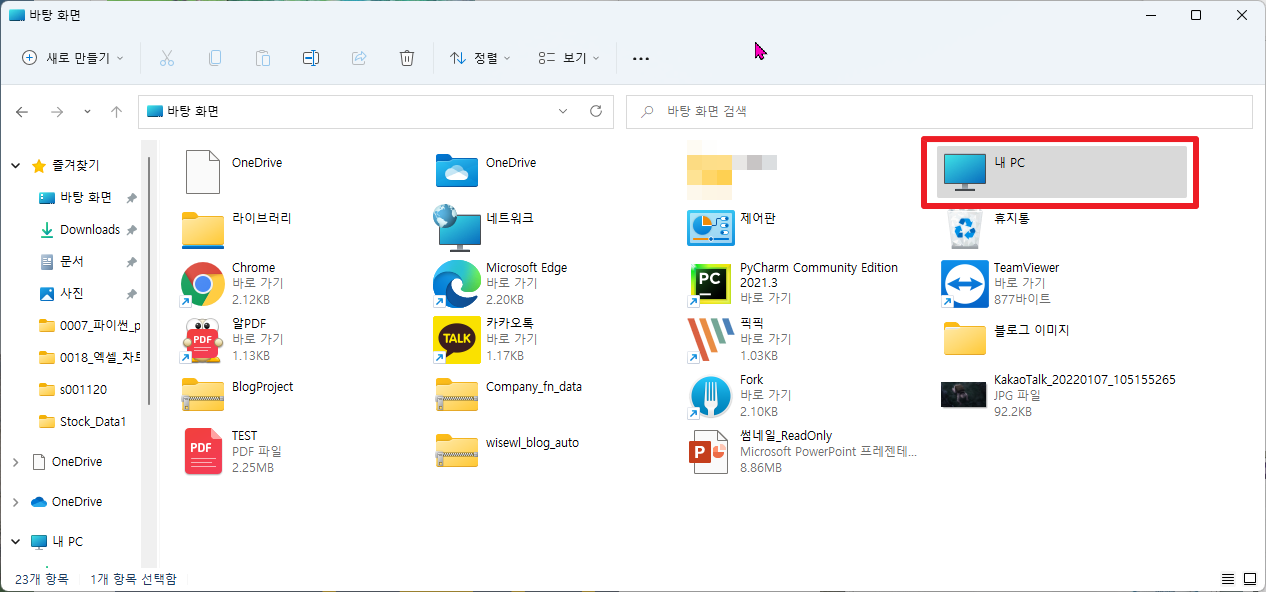
그런 후에 마우스 오른쪽 버튼을 [내PC]위에서 눌러 주신 후에 나타나는 메뉴에서 [속성]부분을 클릭하여 주시길 바랍니다.
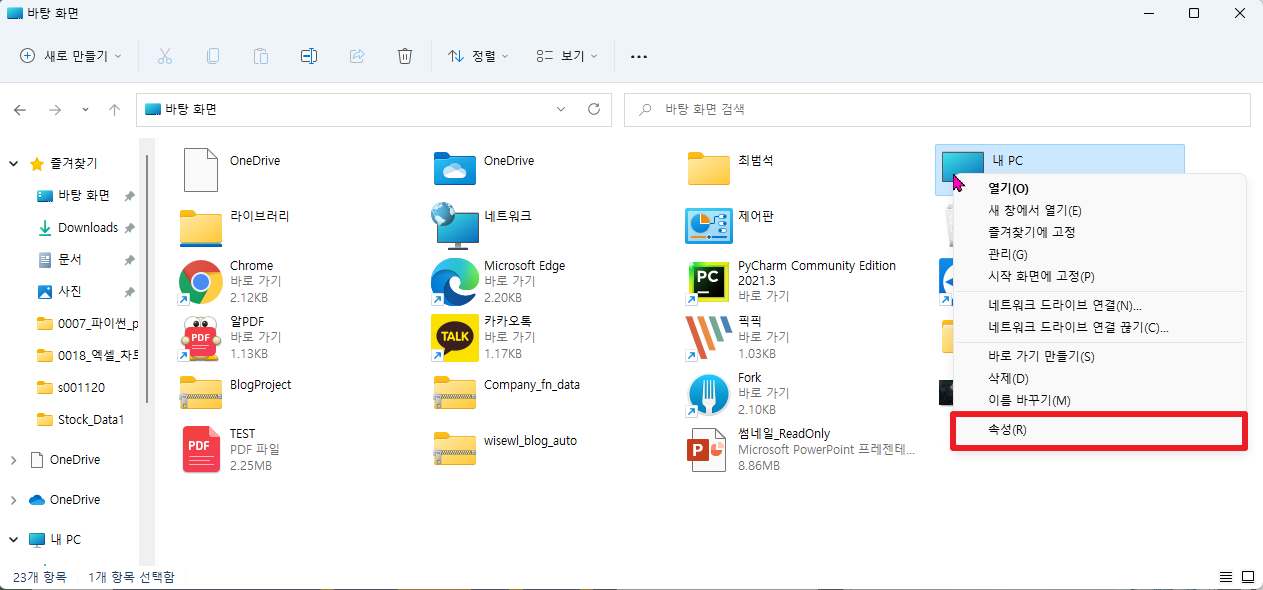
그럼 다음과 같이 장치 사양에 대해서 나타납니다.
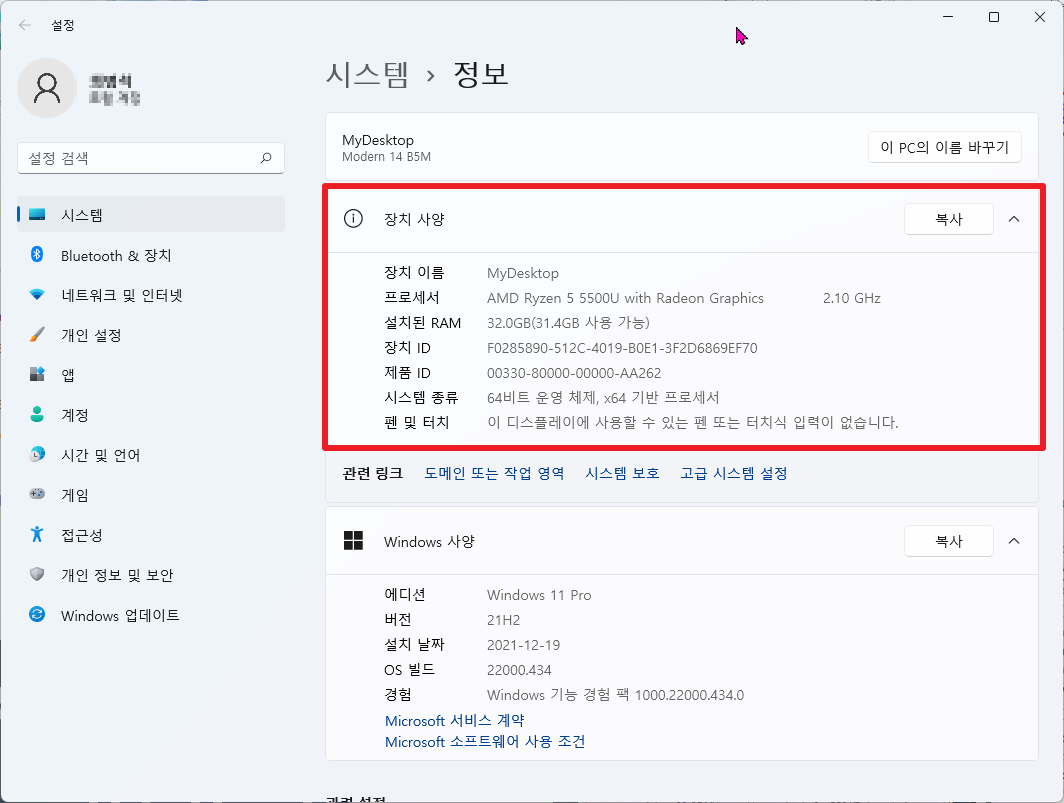
위에서 보이는 바와 같이 장치이름 프로세서, 설치된 RAM에 대해서 명시가 됩니다. 물론, 이외에도 외부 툴(CPU-z)를 이용하여 진행이 가능합니다. 그 부분은 윈도우10와 동일합니다. 관련된 부분에 대해서는 다음 링크를 참조하시길 바랍니다.
[윈도우10 Windows10] CPU, RAM 정보등 하드웨어 정보 확인하는 방법 - CPU-Z/CPUID 설치 및 실행하기
[윈도우10 Windows10] CPU, RAM 정보등 하드웨어 정보 확인하는 방법 - CPU-Z/CPUID 설치 및 실행하기
[윈도우10 Windows10] CPU, RAM 정보등 하드웨어 정보 확인하는 방법 - CPU-Z/CPUID 설치 및 실행하기 이번 포스팅은 윈도우에서 하드웨어 정보 CPU, RAM등의 정보등을 확인하는 방법에 대해서 살펴
appia.tistory.com
이번 포스팅에서는 윈도우11[windows 11] 시스템 장치 사양확인하기라는 주제로 간단히 포스팅을 해봤습니다. 혹 궁금하신 점이나 문의 사항이 있으시면 언제든지 댓글 및 방명록에 글 남겨주시길 바랍니다. 감사합니다.
'IT_OS_ETC.. > [OS]Windows10&11' 카테고리의 다른 글
| [Windows11] 윈도우11 메뉴 가운데에서 왼쪽으로 옮기기(설정 이용하는 방법) (0) | 2022.03.02 |
|---|---|
| 윈도우11[windows 11] 엣지(edge) 다운로드 시 저장될 기본 폴더 변경하기 (0) | 2022.01.26 |
| 윈도우11[windows 11] 원격 데스크톱 연결시 마이크 사용하기 (0) | 2022.01.19 |
| 윈도우11[windows 11] 마우스 커서도 함께 캡처 하기 (with 픽픽) (0) | 2022.01.09 |
| [Windows11] 윈도우11 메뉴 가운데에서 왼쪽으로 옮기기 (0) | 2022.01.08 |




